洞悉 Linux 系统运行细节,使用 atop 监测和回看系统负载状态
本文最后更新于 2025年6月29日 中午
Linux系统的资源使用情况,你可以通过使用命令如free、top和netstat来实时监控内存、CPU及端口的使用状态。对于需要追踪历史资源消耗动态的场景,atop命令则能有效帮助用户查看过去的系统负载情况。
本篇教程的灵感源自一位小伙伴的真实经历:她曾遇到服务器不定期卡顿的问题,没想到腾讯云的客服指导她使用 atop 进行故障排查,结果发现是 dnf-makecache 周期性执行导致的系统卡顿。腾讯云客服的专业性让人印象深刻。鉴于此,本次使用腾讯云的轻量应用服务器详解 atop 的使用,更好地监控服务器性能。
什么是 atop
atop 是一个用于Linux和Unix类操作系统的时间间隔内系统活动分析工具。看它的名字,很容易联想到 Linux 自带的 top,其实确实挺像的,不过与 top 更像的,应该是 btop 和 htop。atop 主要是允许用户从命令行界面上查看系统过去的CPU使用率、磁盘I/O、内存与交换分区使用情况。甚至可以记录进程统计以及网络接口活动在内的多种信息。

atop 的 GitHub 项目地址: https://github.com/Atoptool/atop/
对比 top
我们先来看看 top 命令:
1 | |
比如: 我们想看 mintimate 用户的进程占用,就可以使用:
1 | |
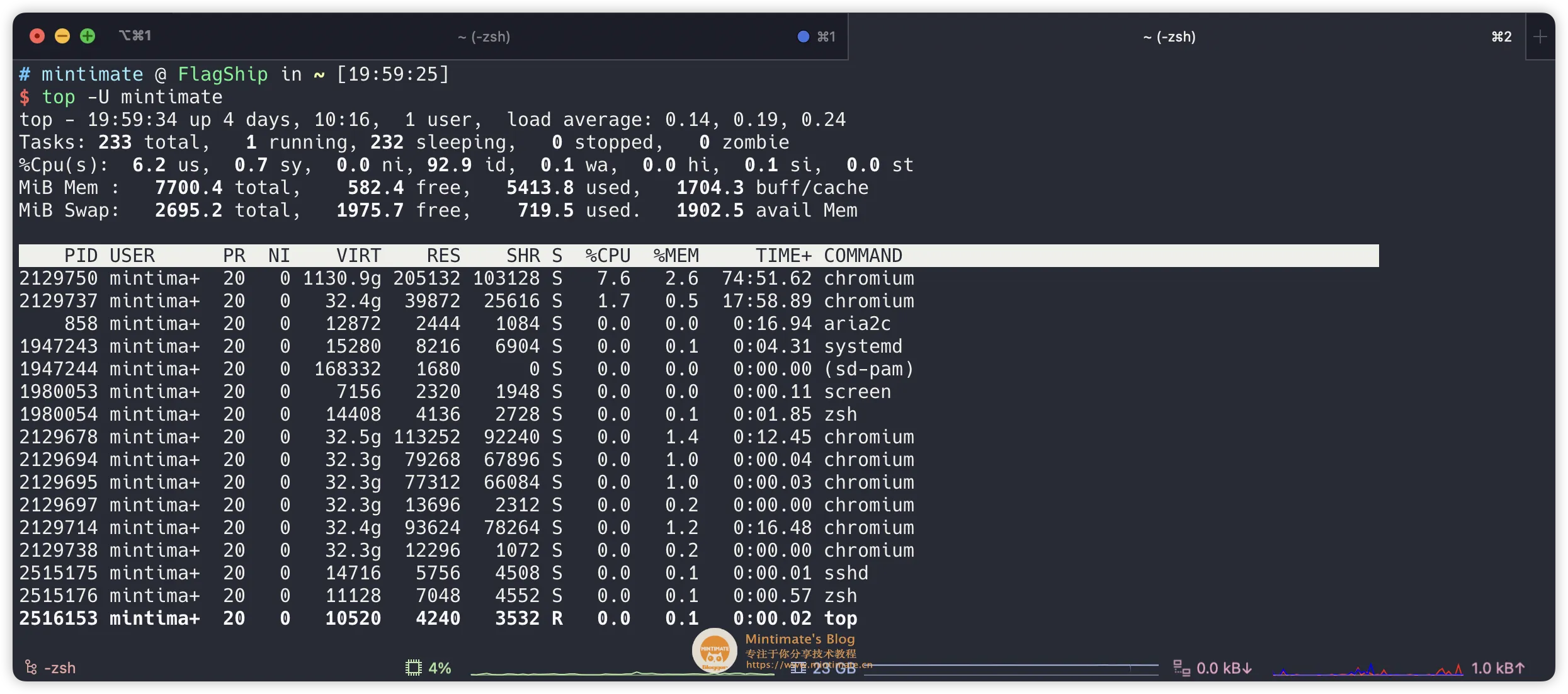
发现 chromium 的进程比较多,这个时候,还可以用 ps 命令查看端口号:
1 | |
你可以看到,top 命令是一个实时展示 Linux 系统中进程活动及其资源占用情况的动态监视工具,无法查看历史数据。
至于 atop 的主要特点包括:
- 自动周期性记录:它可以定期捕获系统活动快照,这些快照可以存储在日志文件中以供日后分析。
- 历史数据回放:用户能够以类似于“即时”视图的方式浏览过去的数据,其实就是回看历史快照。
- 丰富的信息展示:提供丰富的系统性能指标,涵盖系统层面的各种活动。
- 灵活的查询选项:支持对特定时间段内的数据进行筛选和查询。
因此,那些需要深入了解其系统过去一段时间内行为的系统管理员来说,atop 是一个非常有价值的工具。
你可以理解为,是加强且命令行版本的腾讯云控制台监控曲线:
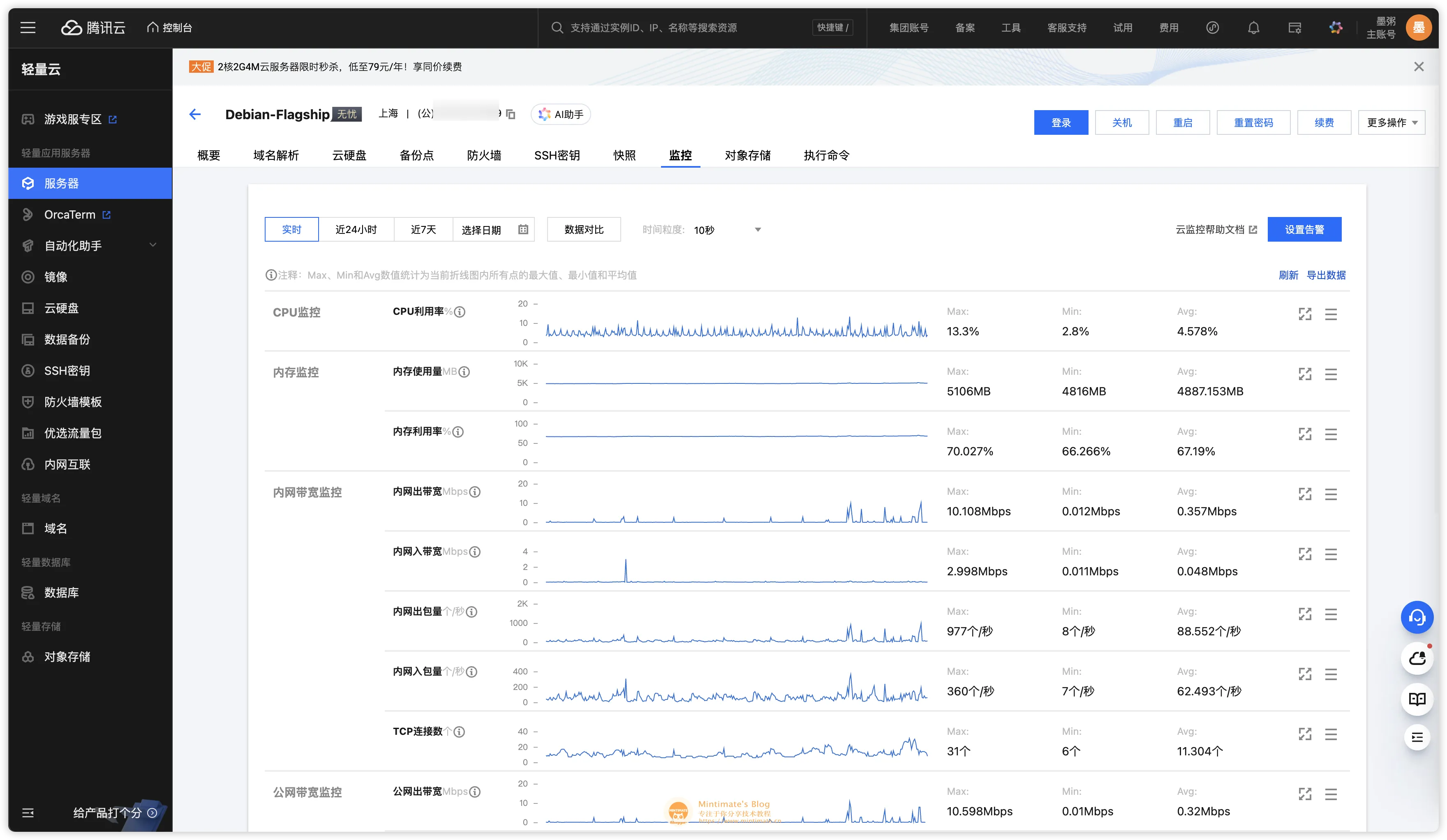
区别在于,腾讯云轻量应用服务器控制台的曲线是宏观的,但是 atop 的信息更加细致,可以到进程级别。
选择 atop?
主要的原因,还是 atop 的历史数据回放功能。虽然我们自己也可以用 crontab 来定时记录系统活动快照,但是,atop 的 systemctl 服务,可以自动记录系统活动快照,而且,atop 还可以自动删除过期的系统活动快照,非常方便。与其自己造造轮子,不如直接使用 atop 的 systemctl 服务。
其次,还有一个很有趣的事情: 就是粉丝用户的反馈,她说她在用腾讯云的轻量应用服务器,总是不知道为什么,服务器卡顿,腾讯云的客服教她使用 atop 排障,最后发现是服务器内 dnf-makecache 周期性执行,导致系统卡顿,感觉腾讯云的客服很专业,很细心;同时,她想更了解这个工具。
![]()
我是很惊讶的,没想到腾讯云的客服这么专业; 而且这个问题本身,我认为是超出腾讯云服务范围的,本来就是用户自己的事情,但是腾讯云的售后客服还是给出专业的解决方案,让人感觉挺有温度的,也有点小惊喜(o′ω`o)ノ;
我甚至发现腾讯云的官方文档,也有提到 atop 的使用方法: https://cloud.tencent.com/document/product/213/61086。既然官方都这么推荐,我也就详细介绍一下 atop 的使用方法。
操作前提
其实,作为一个命令行工具,atop 本身没什么要求: atop 的第一个发行版本 1.20 版本,对内核的最低要求是 2.6.2。只要你用的是目前主流 Linux,都可以运行 atop,可能版本有所差异,但是不会影响使用。
当然,我推荐使用腾讯云的轻量应用服务器,目前腾讯云的轻量应用服务器 Linux 系统的内核版本都是足够新的,用来实操本教程都是没有问题的:
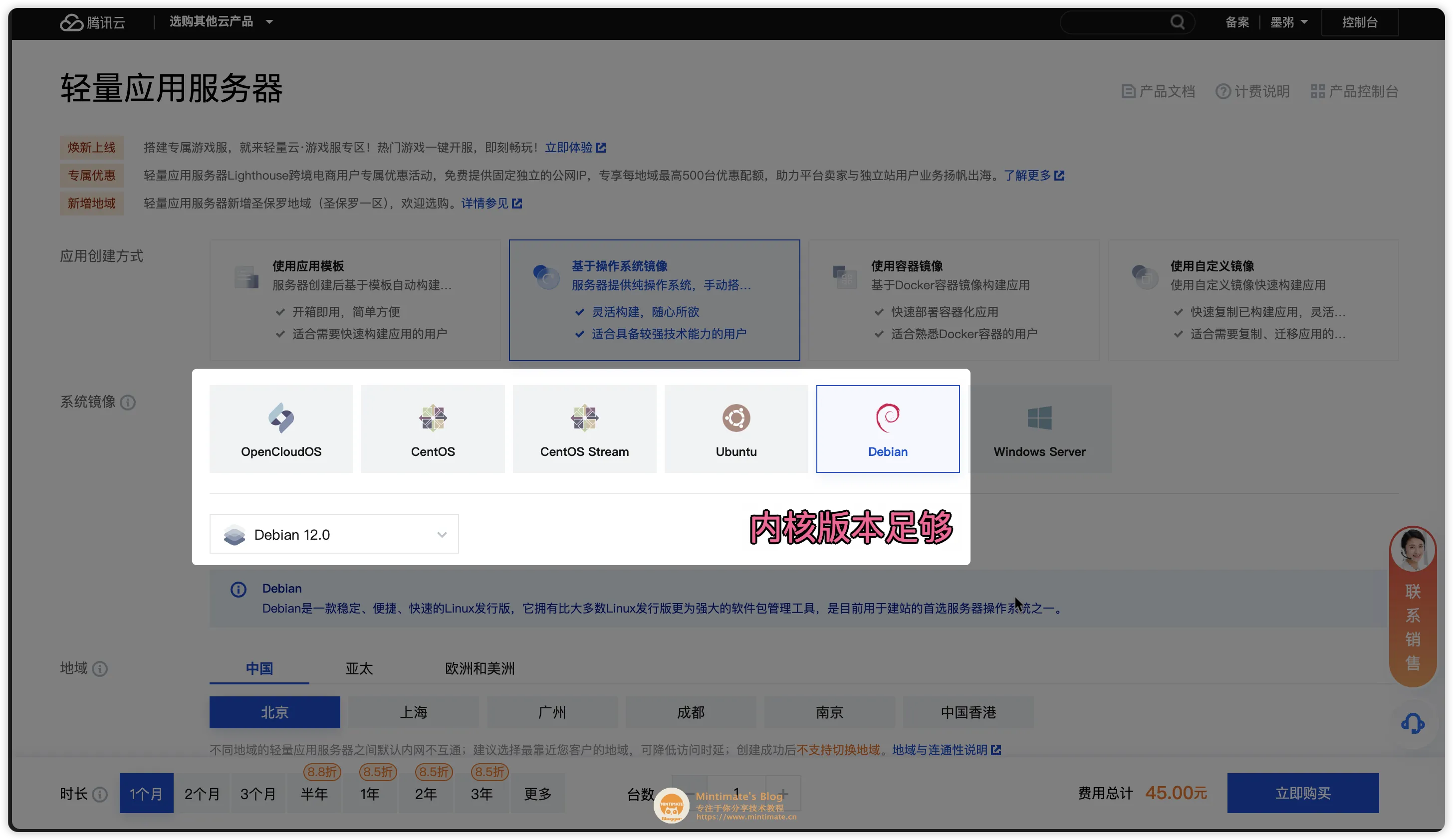
目前正好腾讯云的轻量应用服务器的有活动,可以进去探索一下:
比如:我就趁机买了这台轻量应用服务器,体验一下 atop 的使用方法: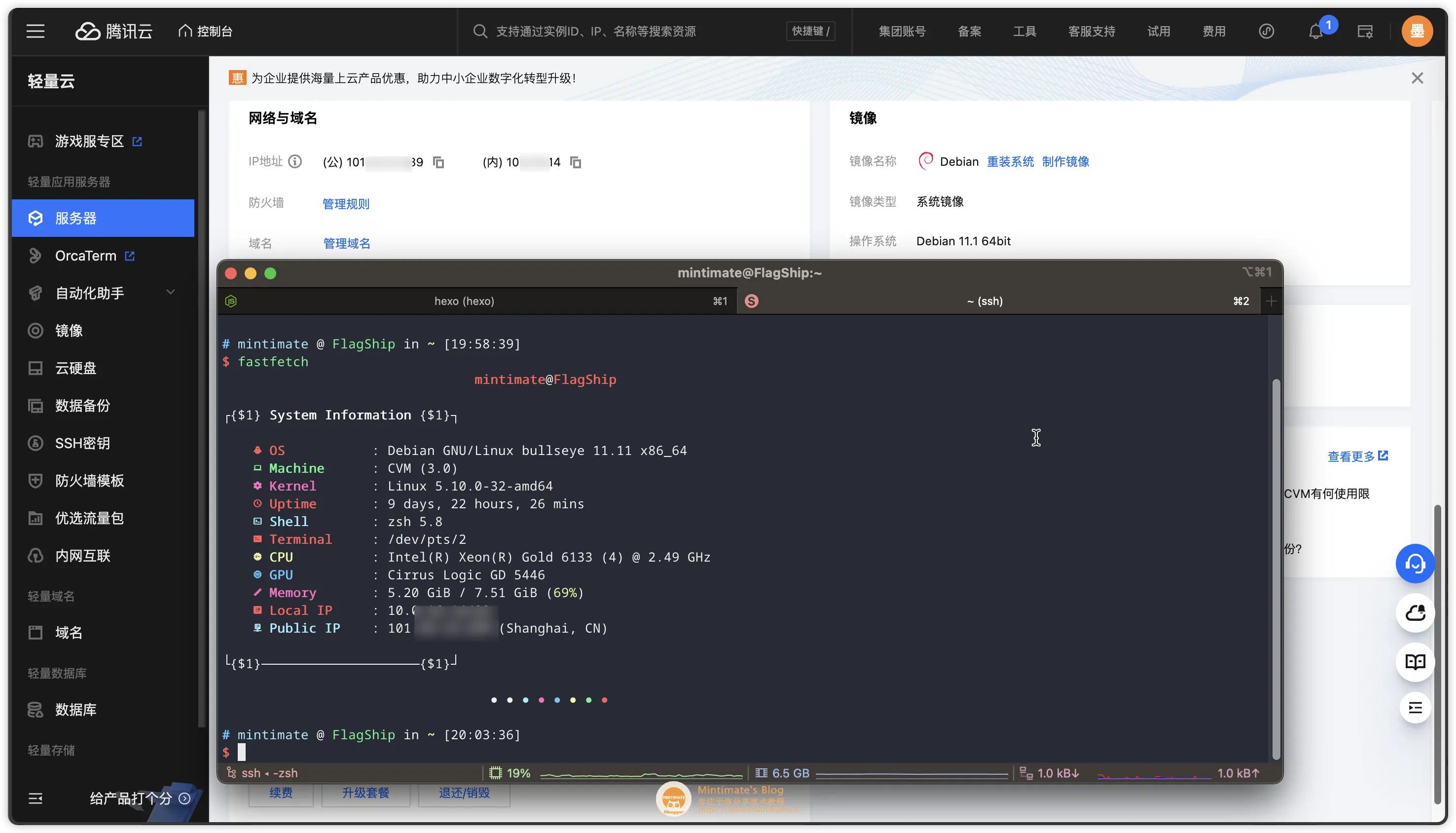
建议新建一台服务器后,登录服务器后,第一时间更新一次软件包管理器。这倒不是腾讯云的轻量应用服务器有问题,而是更新软件包管理器,可以保证软件包是最新的,避免一些潜在的 bug:
1 | |
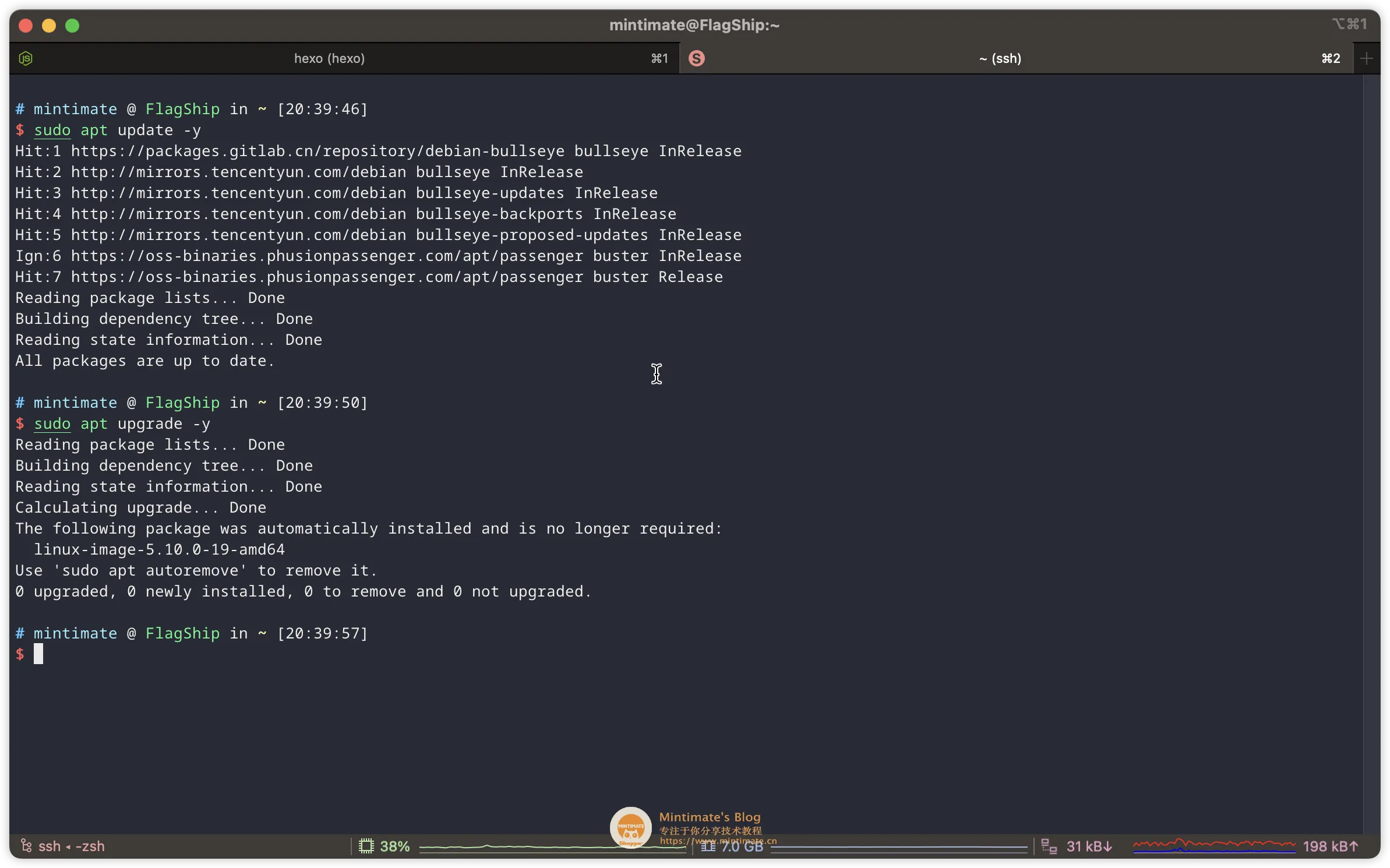
支持创作
制作教程不易,如果热心的小伙伴,想支持创作,可以加入我们的电圈(还可以解锁远程协助、好友位😃):
- Mintimate的电圈: https://afdian.com/a/mintimate
- Mintimate的微信赞赏码 👉 如果认为本教程对你很有帮助,可以请我喝咖啡 ☕
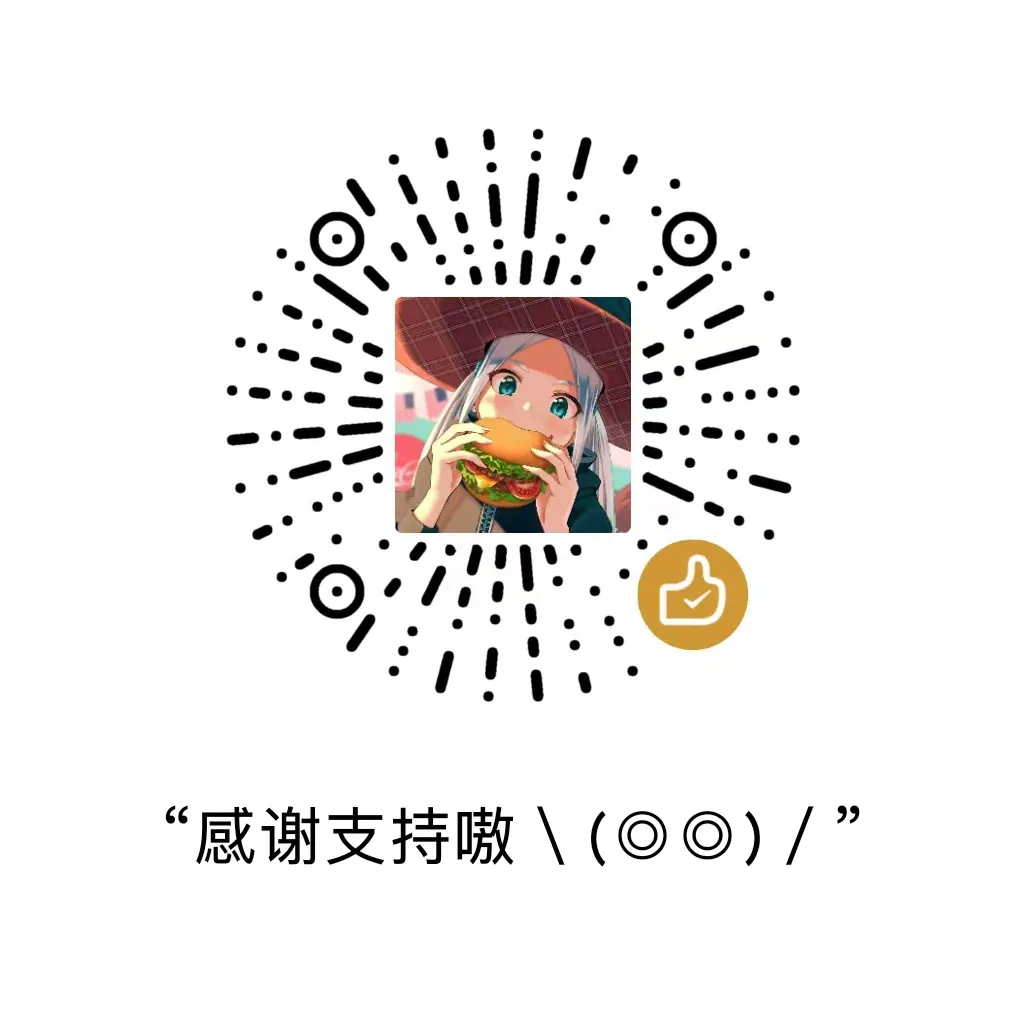
志同道合的小伙伴也是知音难觅。
- 开发者爱好群: 👉 如果你对云服务器、CDN、云数据库和Linux等云计算感兴趣,亦或者喜欢编程、设计、产品、运营等领域,欢迎加入我们的开发者爱好群,一起交流学习(目前可能就我一个人?🤔,毕竟才刚刚创建~)。

当然,也欢迎在B站、YouTube或微信公众号上关注我们:
- Bilibili: https://space.bilibili.com/355567627
- YouTube: https://www.youtube.com/@mintimate/featured
- 微信公众号: MintimateBlog
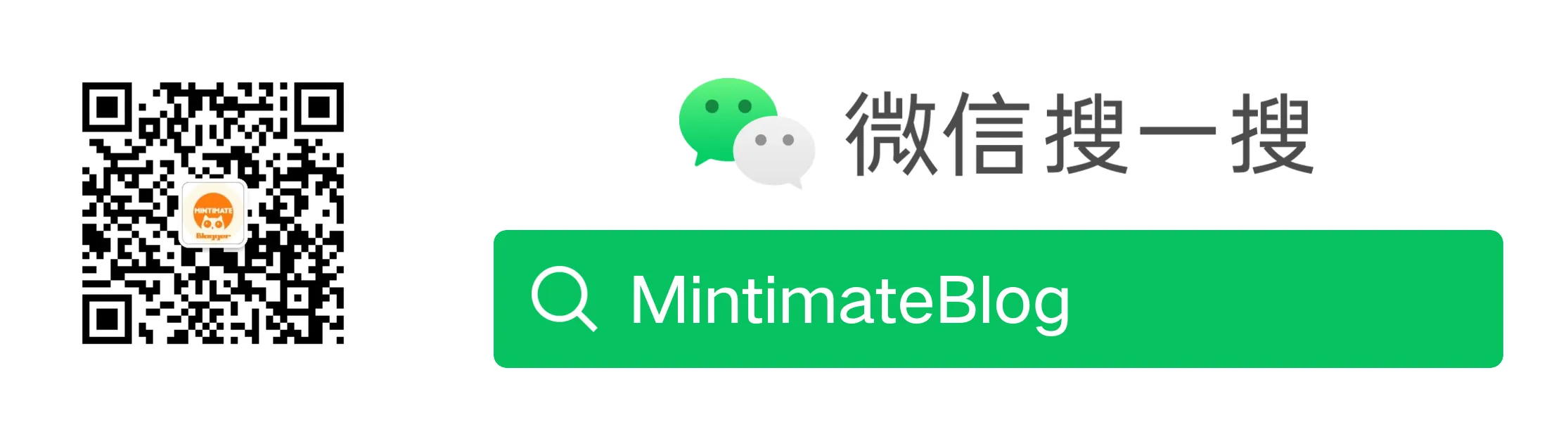
更多:
atop 基础使用
其实,atop 大体可以分为两个模式:
- 实时检测模式: 直接使用
atop进入atop的交互界面,查看实时的数据,并且可以使用命令进行交互。 - 历史数据模式: 通过预先设定的监控定时器配置,查看历史数据快照。
历史数据模式其实就是历史的实时检测模式快照,所以我们使用 atop 命令,只需要知道 atop 交互模式如何使用,以及配置历史数据模式即可。
交互模式
我们直接使用 atop 进入类似于 top 的交互模式,查看实时数据:
1 | |
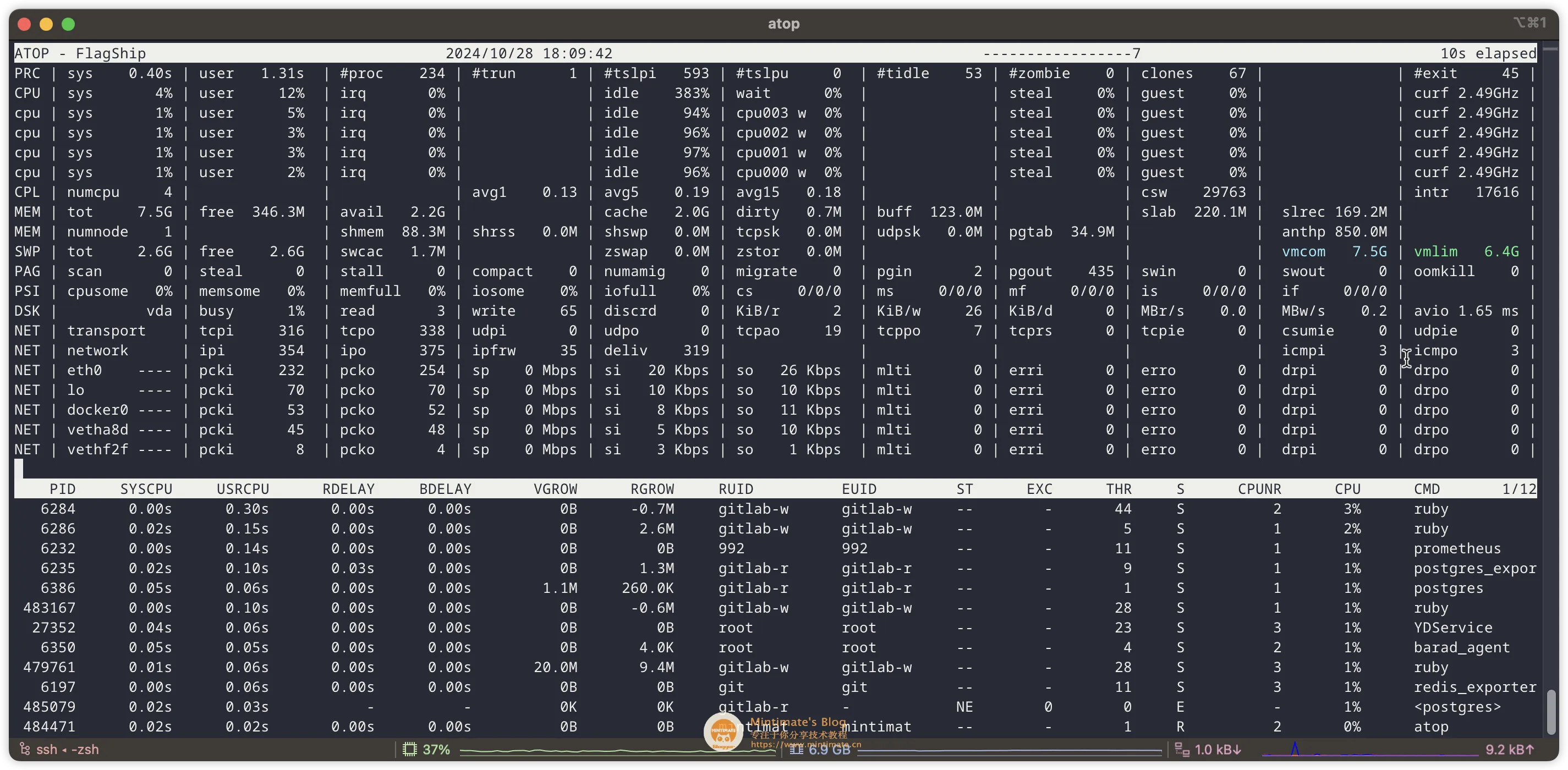
上方是 CPU、内存、磁盘、网络、GPU 的利用率以及使用量。下方是进程列表,以及进程的详细信息。介绍一下常用的字段含义:
- PID: 进程 ID(Process ID),唯一标识一个进程的编号。
- CID/POD: 容器 ID 或 Pod 名称,表示进程所属的容器或 Pod。
- SYSCPU: 系统 CPU 时间,进程在内核态运行所消耗的 CPU 时间。
- USRCPU: 用户 CPU 时间,进程在用户态运行所消耗的 CPU 时间。
- RDELAY: 资源延迟时间,进程等待资源(如 CPU、内存、I/O 等)所消耗的时间。
- BDELAY: 块设备延迟时间,进程等待块设备(如磁盘 I/O)所消耗的时间。
- VGROW: 虚拟内存增长量,进程的虚拟内存使用量的变化。
- RGROW: 常驻内存增长量,进程的常驻内存(物理内存)使用量的变化。
- RDDSK: 读取磁盘的数据量,进程从磁盘读取的数据量。
- WRDSK: 写入磁盘的数据量,进程向磁盘写入的数据量。
- RNET: 接收网络数据量,进程从网络接收的数据量。
- SNET: 发送网络数据量,进程向网络发送的数据量。
- RUID: 实际用户 ID(Real User ID),启动进程的用户的 ID。
- EUID: 有效用户 ID(Effective User ID),进程当前运行时的用户 ID。
- ST: 进程状态(State),表示进程的当前状态(如运行、睡眠、僵尸等)。
- EXC: 进程的退出代码(Exit Code),进程终止时的退出状态码。
- THR: 线程数(Threads),进程中当前运行的线程数量。
- S: 进程的调度优先级(Scheduling priority),进程的调度优先级。
- CPUNR: CPU 编号(CPU Number),进程当前运行的 CPU 编号。
- MEM: 内存使用量,进程当前使用的内存量。
- CMD: 命令行,启动进程的命令行。
这些字段提供了关于系统中各个进程的详细信息,帮助用户监控和分析系统性能。
这个时候,你按下 q 即可退出,或者按住 Ctrl + C 退出。如果你保持这个界面,并不退出,可以按 h 或者 ? 查看帮助信息:
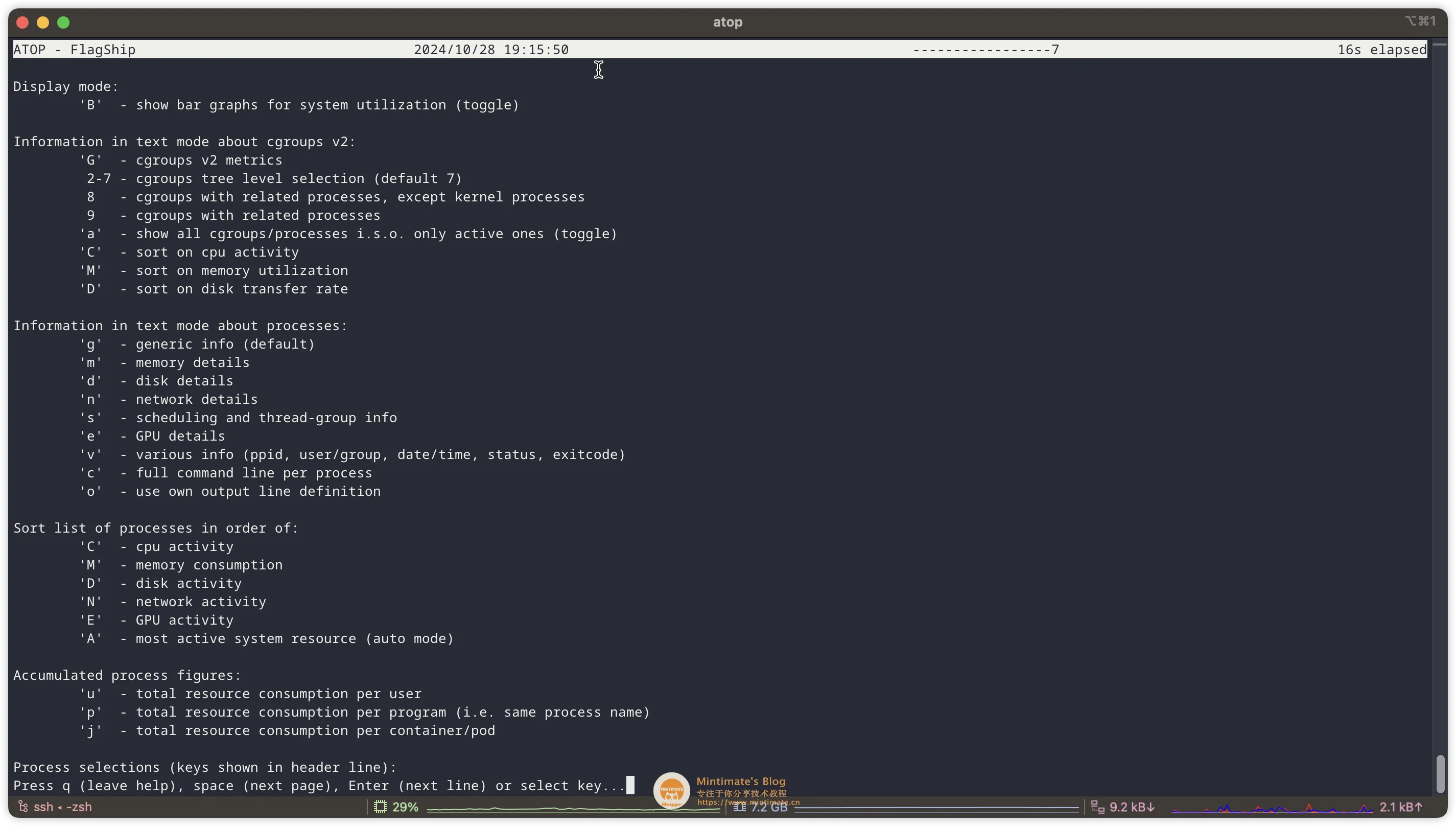
给大家翻译一下:
1 | |
可以看到,命令还是很强大的。通常使用,我们只需要进入交互模式,之后排序一下进程列表,然后查看进程的详细信息即可。
比如: 如果你想看那个进程占用了最多的 CPU,那么我们只需要进入交互模式,然后按 C (按 CPU 消耗资源排序) 排序,然后按 g (显示通用信息) 查看进程信息,这个时候,你可以按 z 冻结刷新,观察好后按 q 退出即可。
在进入交互模式的时候,你可以直接追加参数,就不用进入交互模式后,再按相关指令排序进程列表或者切换展示视图了:
1 | |
接下来,我们看几个具体使用的场景。
kill 进程
我们使用 atop 的时候,如果想杀掉某个进程,那么使用 atop 也是可以操作的。先使用 z 冻结刷新,之后你可以选择资源排序(比如: 按 C 就是使用 CPU 占用率排序[默认],按 M 就是使用内存的占用率排序):
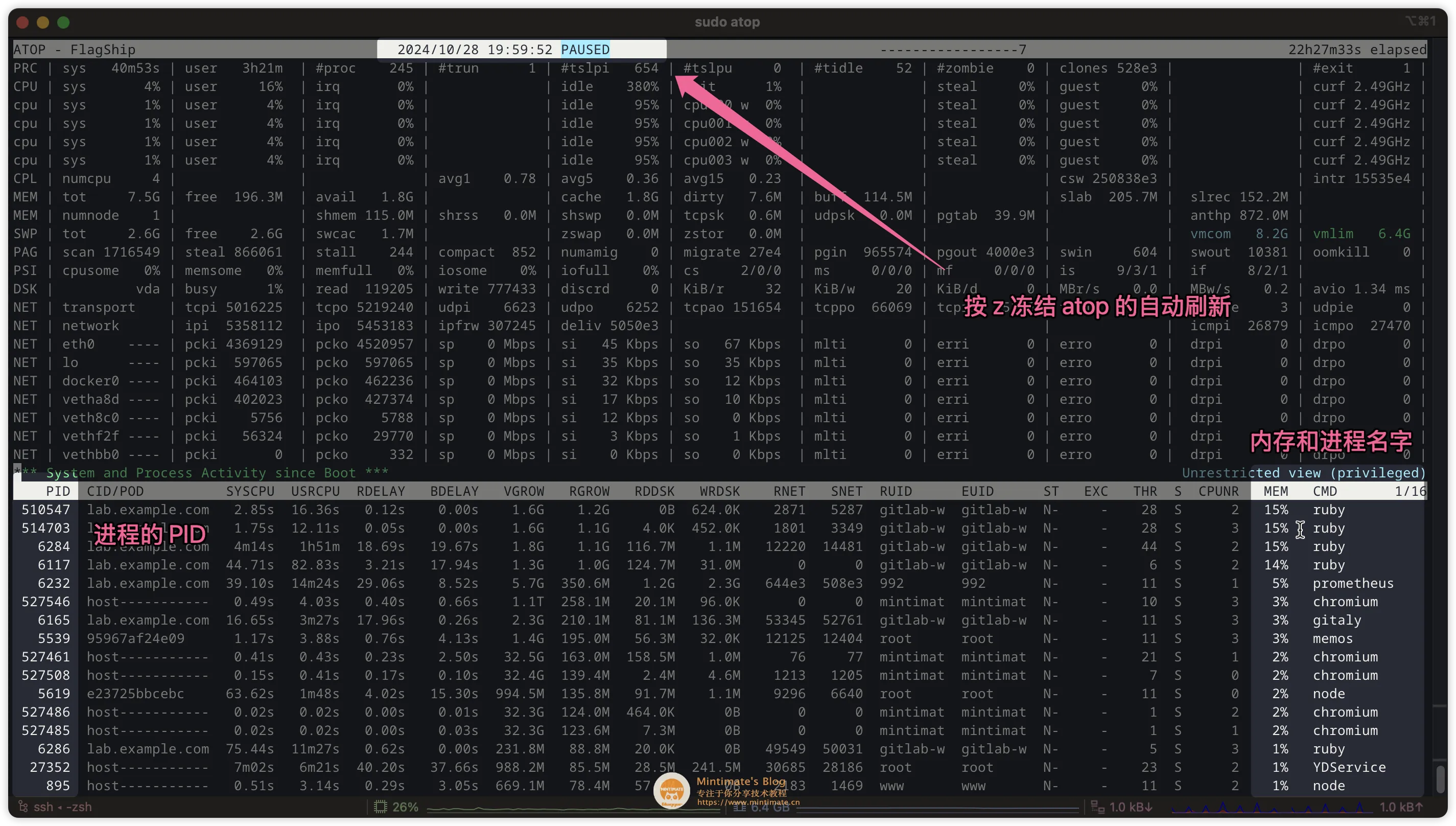
我们只需要按 k (终止一个进程) ,进入选择进程的输入界面:
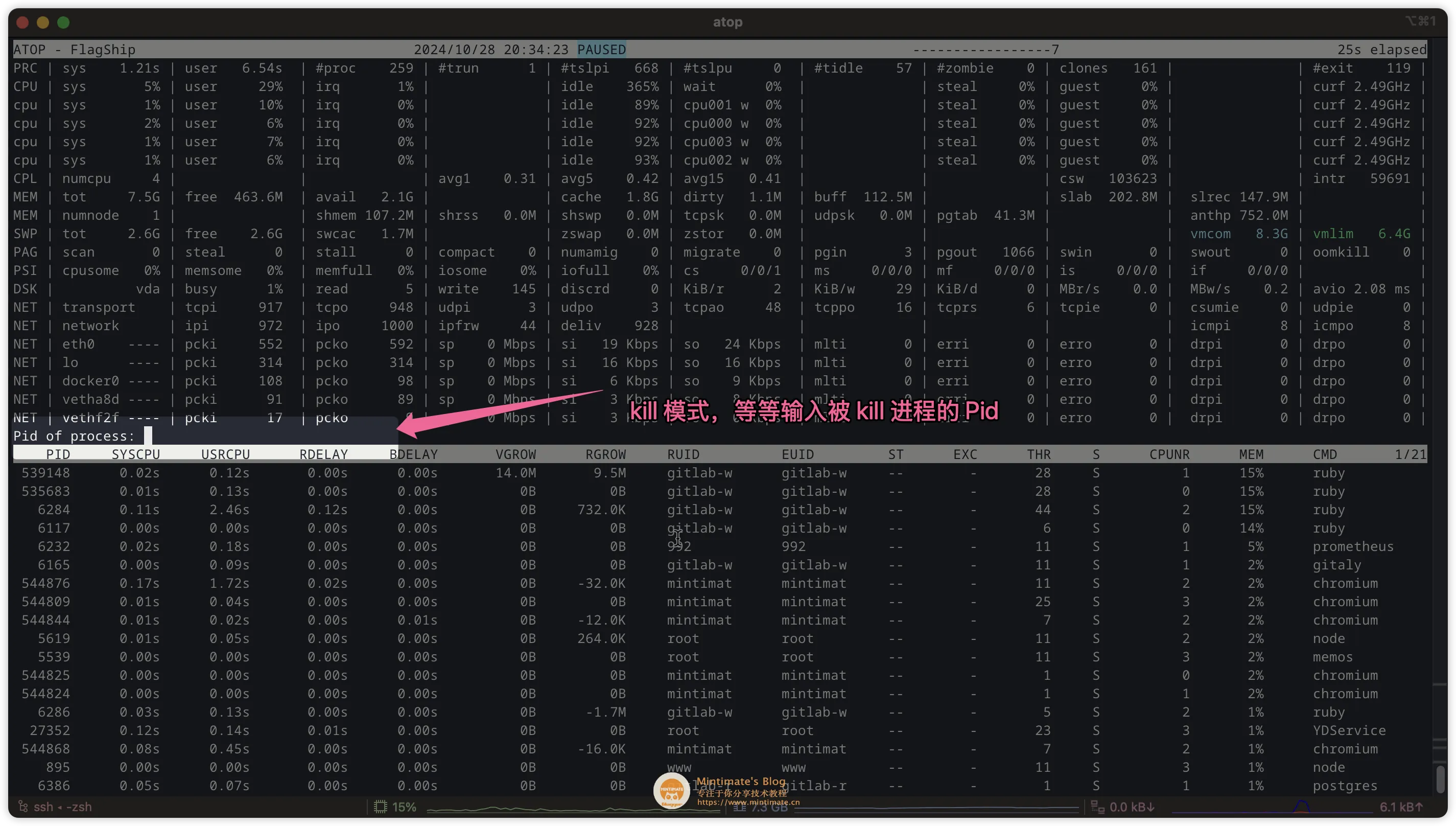
比如,我们这里 kill 掉 chromium 进程,输入进程的 PID: 619981
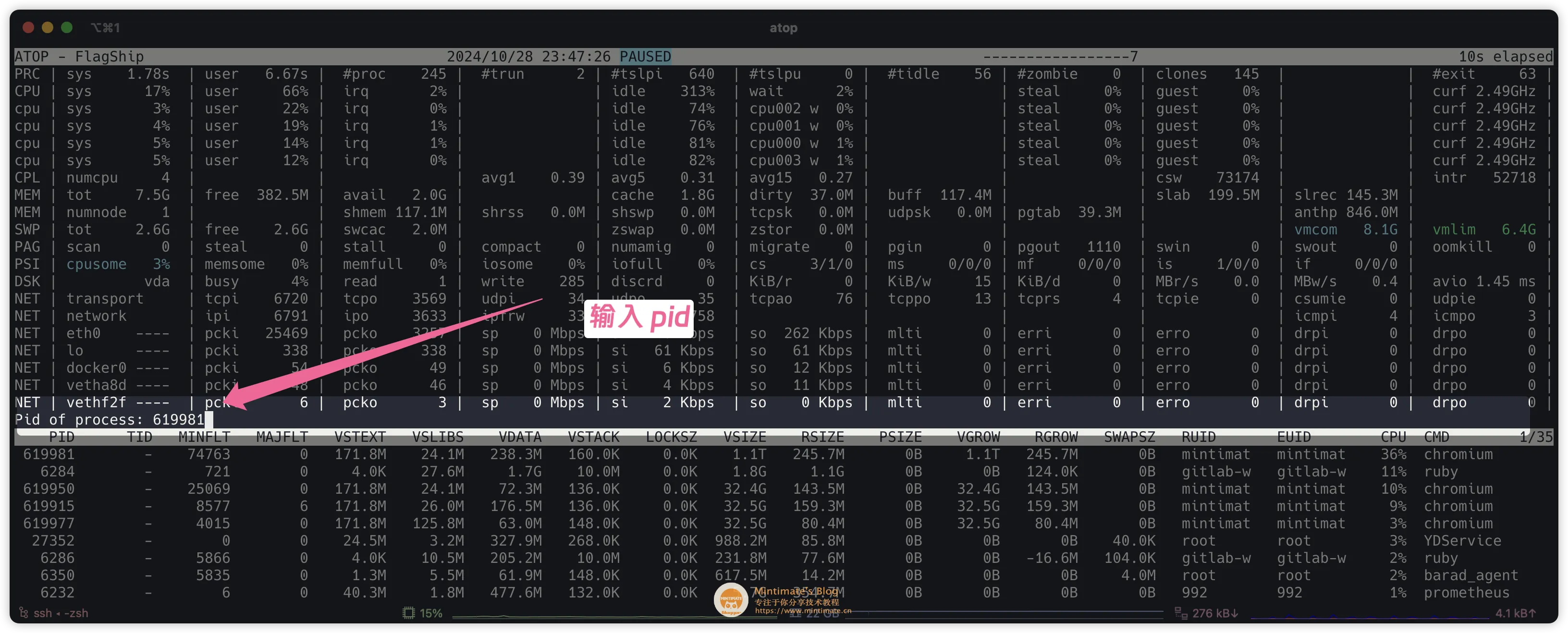
之后,询问发送的信号:
1 | |
默认情况,我们直接填 15 就可以了,也就是我们 kill 「pid」 的默认信号。如果无法 kill 可以考虑使用 root 权限运行 atop,或者使用 9:
- SIGKILL (9):强制终止信号。不能被捕获或忽略,进程必须立即终止。
- SIGTERM (15):终止信号。通常用于请求进程正常终止。
就可以杀掉这个进程了。
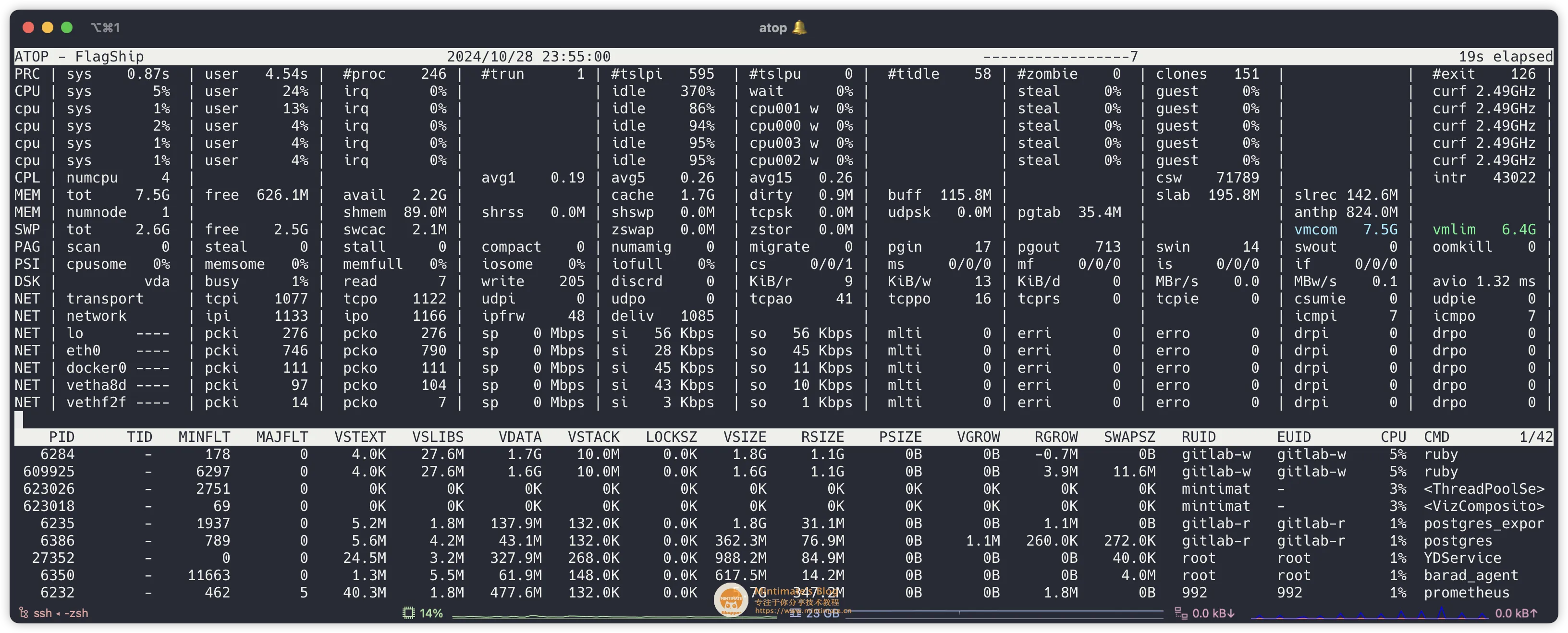
查看网络流量
首先,网络模块 netatop 并不是 atop 自带的模块。是需要手动安装的,和 atop 不同的是,它使用 动态内核模块支持(DKMS) 来装载到 atop。安装方法,可以看下一个章节的 网络扩展插件 。
在安装好后,我们只需要进入交互模式,然后按 n (网络流量) 排序,就可以看到网络流量了。
不过可能会出现错误 Module 'netatop' or 'netatop-bpf' not active or no root privs; request ignored!:
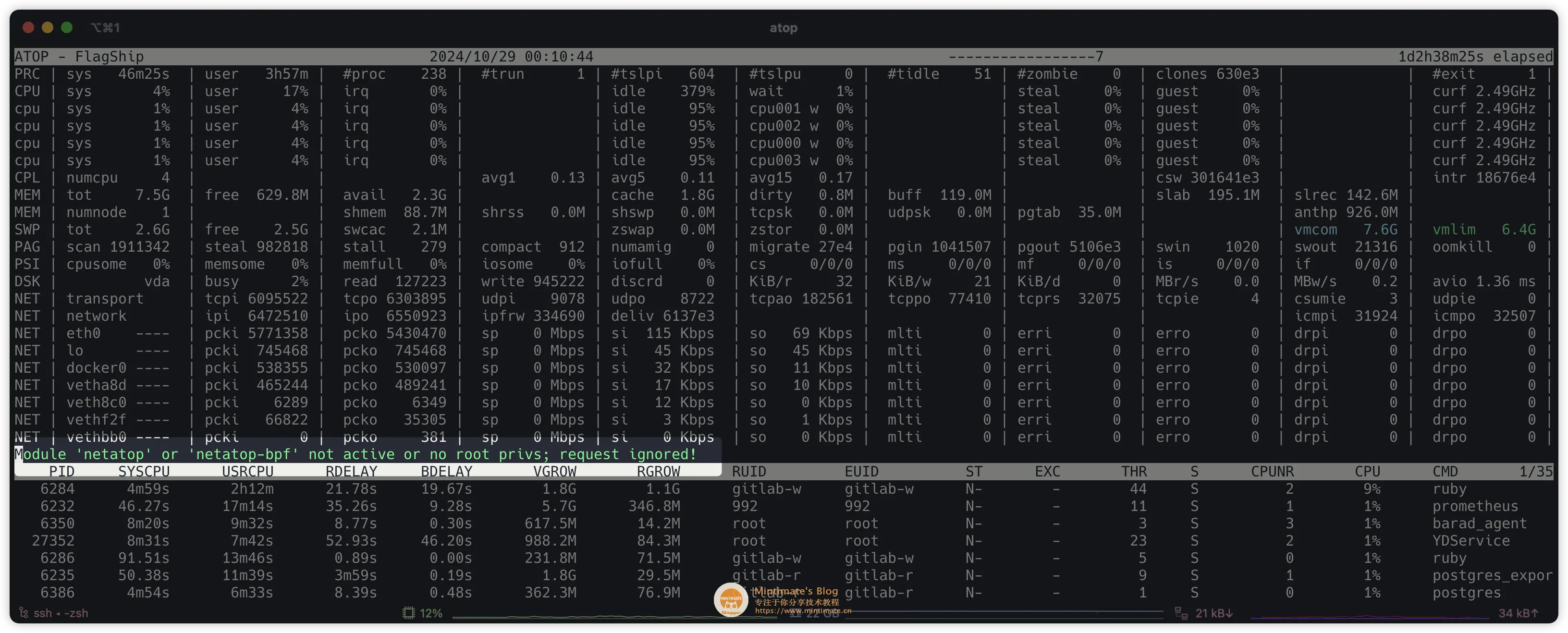
这个时候,有两种可能:
- 权限不足:
atop没有权限查看网络流量,这个时候,我们只需要使用 root 权限运行 atop 即可。 netatop进程没有启动:atop会自动关联netatop进程,如果netatop进程没有启动,那么就会报错。可以使用systemctl status netatop查看netatop进程是否启动,如果没启动,那么可以使用 systemctl start netatop 启动 netatop 进程。
安装 atop
安装好后的 atop 主要包括两个部分:
atop命令: 用于实时查看系统负载状态。atop的systemnctl服务: 用于定期记录系统活动快照。如果要查看历史数据,atop的systemctl服务是必不可少的。
至于安装 atop, 方法很多,主要有:
- 软件包管理器安装:
atop已经在各个软件包管理器内发布,不过版本可能不是最新的。 - 源码编译安装: 下载
atop的源码,可以直接安装最新或者指定版本的atop。
安装 atop 命令,都会自动配置 atop 的 systemctl ;接下来我们都简单介绍一下上述两种安装方法。
![]()
软件包管理器
atop 工具,已经在各个软件包管理器内发布,你只需要使用系统自带的软件包管理器进行安装即可:
1 | |
源码编译
如果你想用高版本的 atop ,那么就需要手动编译,可以在 atop 官方下载界面 找到下载地址,之后下载到本地编译安装,比如我这里使用腾讯云轻量应用服务器操作:
1 | |

之后,进行编译:
1 | |
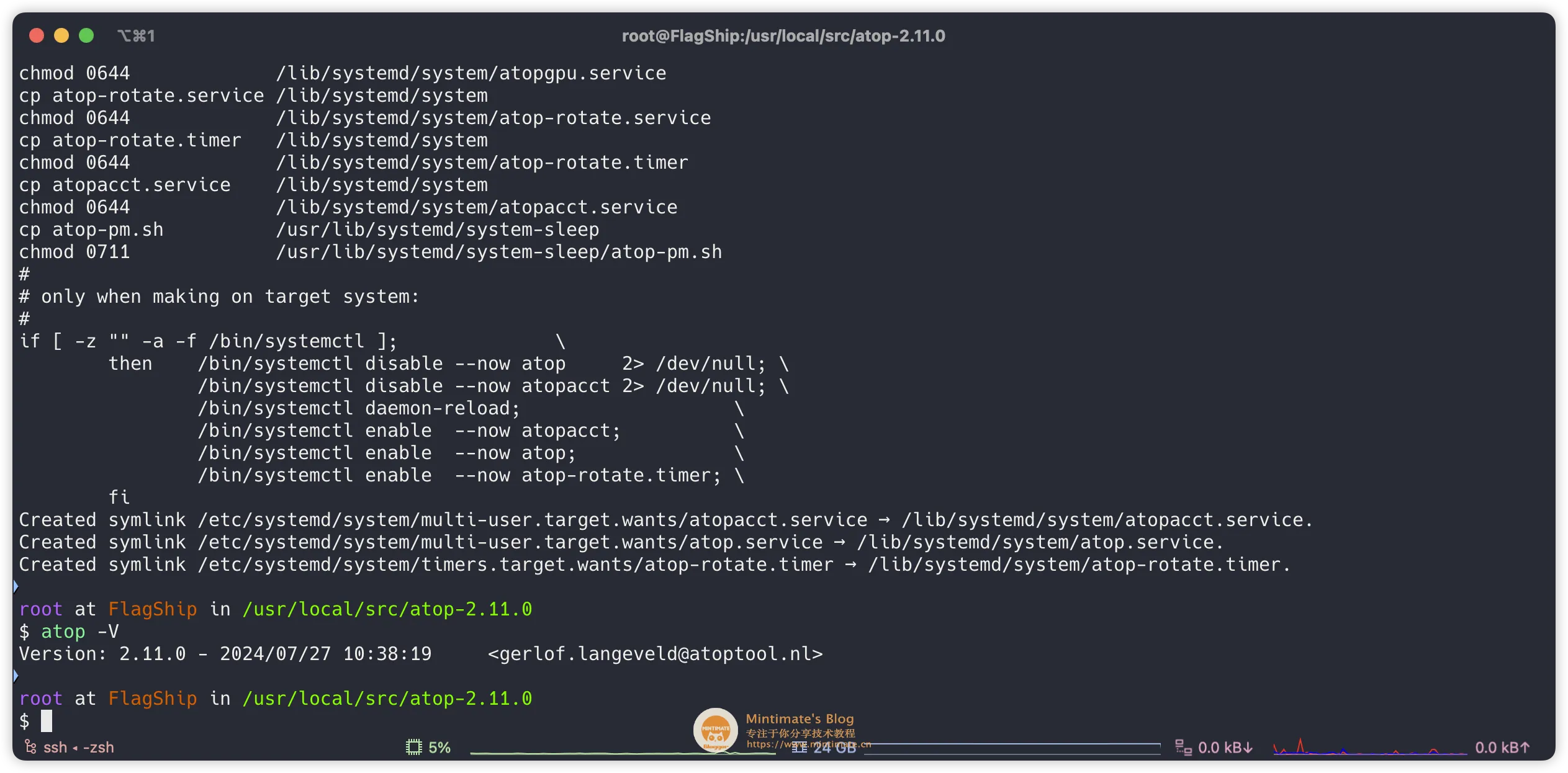
网络扩展插件
默认情况下,atop 没有自带网络监控模块(即可: netaop),需要我们自己安装。同样,首先前往官网,下载最新的 netatop 源码:
1 | |
之后进行安装:
1 | |
如果编译过程出现内核头文件找不到,类似于:
1 | |
这个时候,我们可以使用uname -r查看 Linux 内核版本,并使用软件包管理器安装内核头部文件:
1 | |
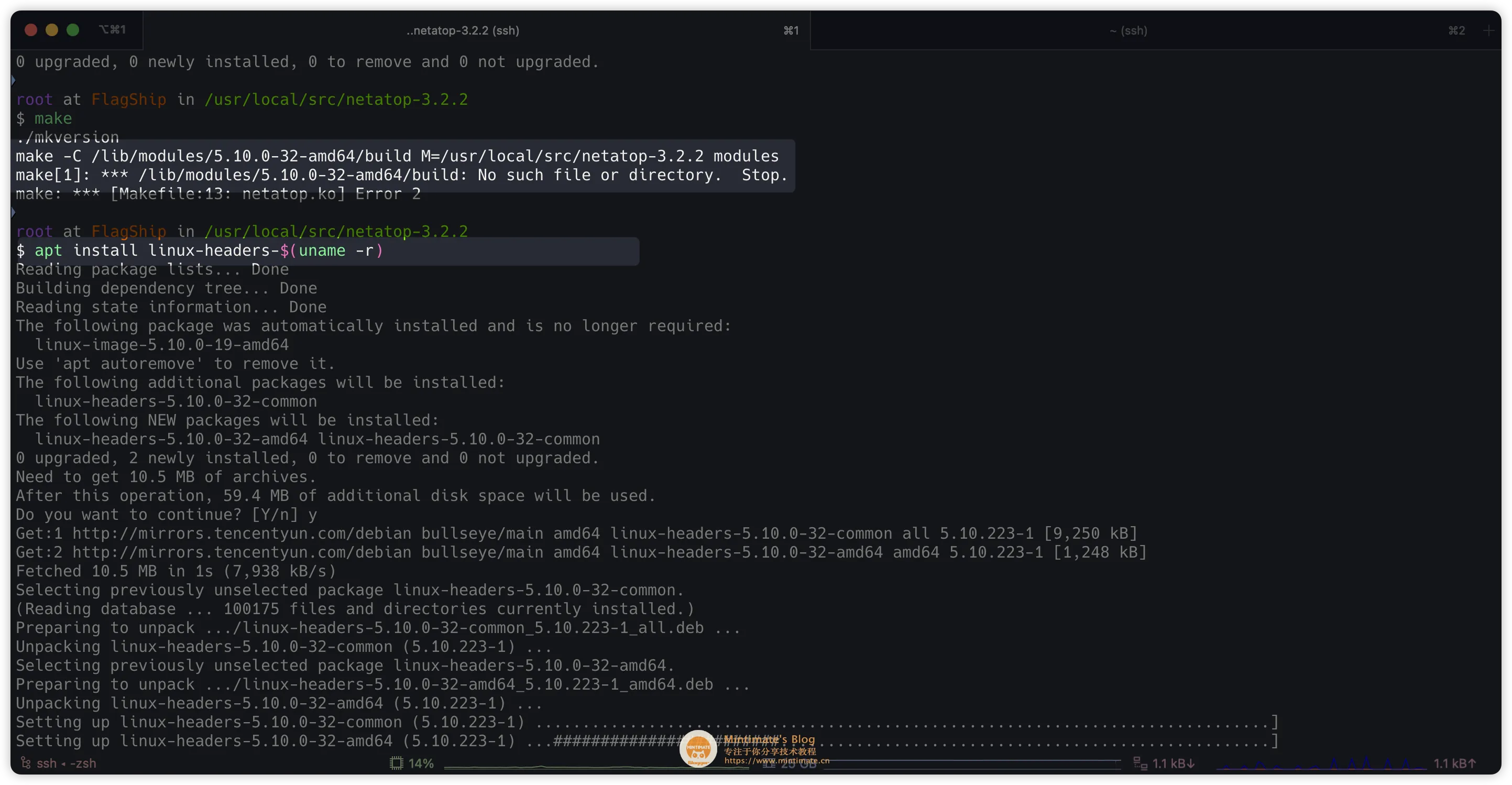
如果出现
1 | |
那么是 netatop 的源码需要放在 /usr/src 下的原因。比如:
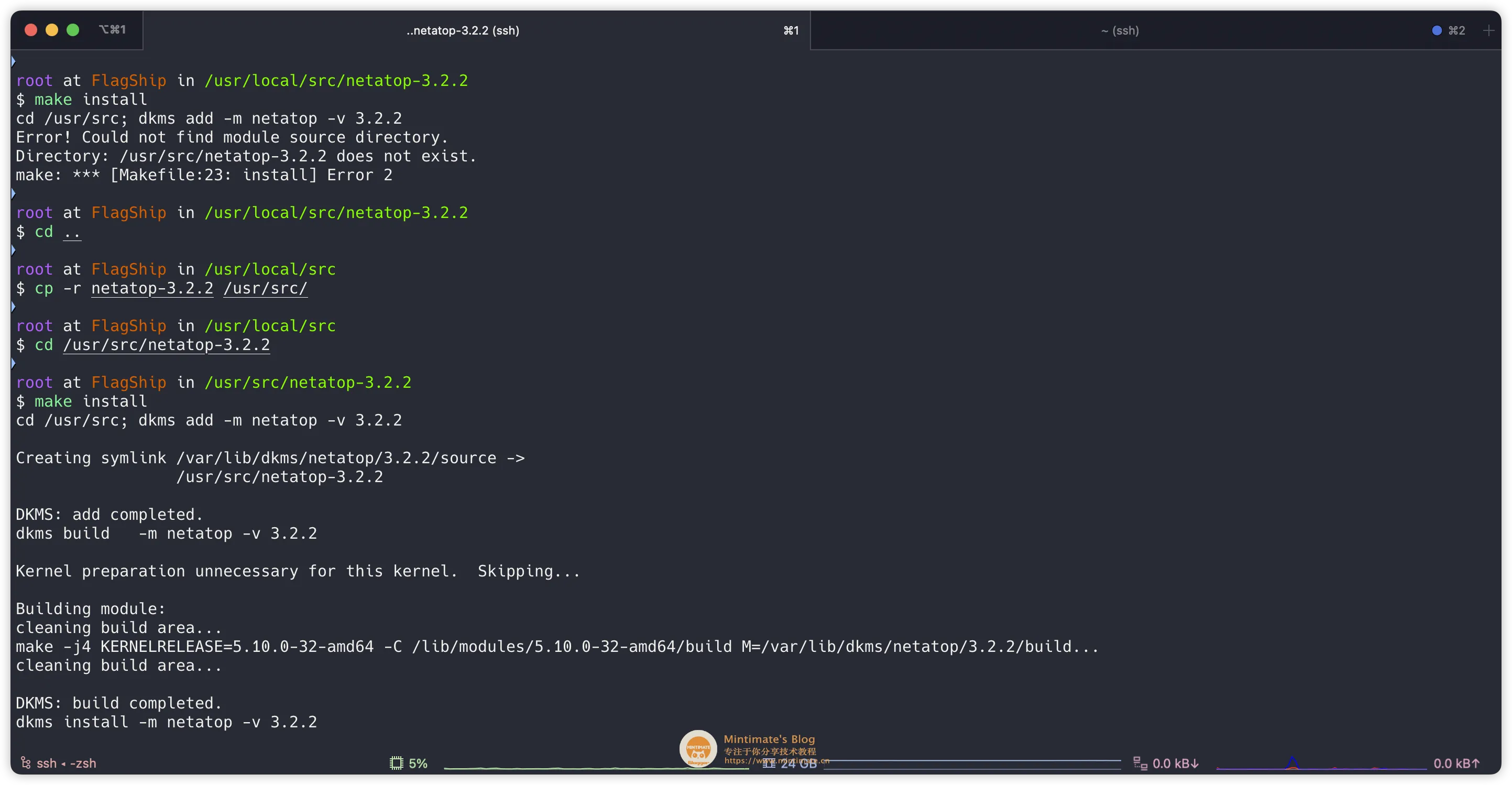
这个时候 netatop 就已经安装好了:
1 | |
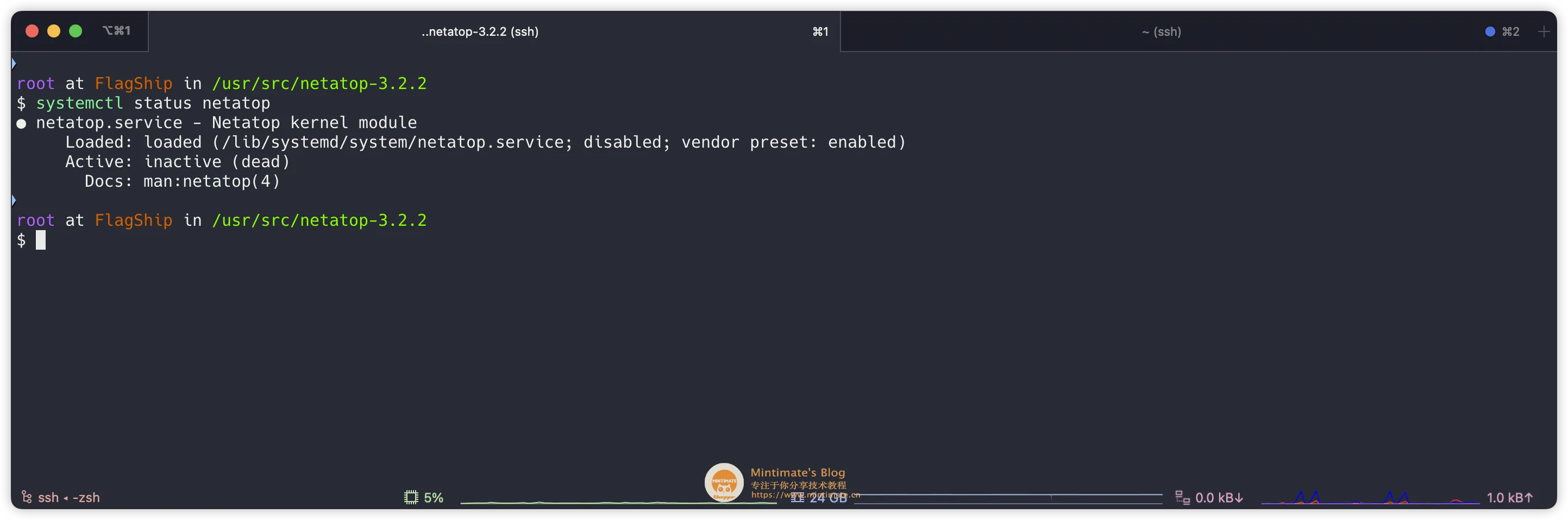
历史监控日志
上文说到,atop 部署和安装后,会自动配置一个由 systemctl 所管理的守护进程,这个守护进程会自动运行 atop。如果想卸载这个守护进程,可以使用 systemctl stop atop 停止 atop 守护进程,然后使用 systemctl disable atop 禁用 atop 守护进程。
查看这个守护进程的状态,可以使用 systemctl status atop 命令:
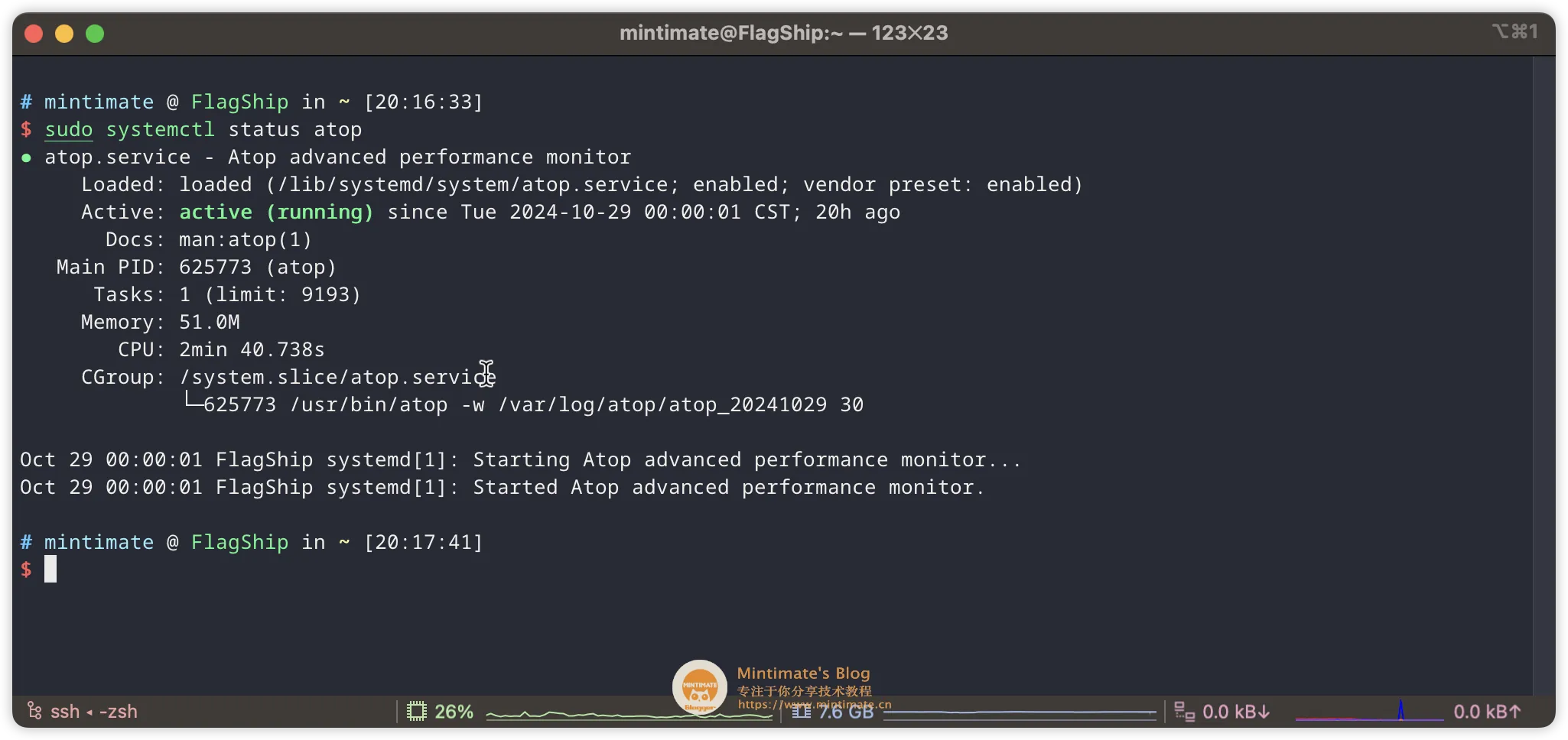
根据上面的输出,我们可以看到,atop 守护进程的配置文件是 /lib/systemd/system/atop.service,我们可以通过 /lib/systemd/system/atop.service 查看这个配置文件的内容:
1 | |
解释一下各个参数:
- LOGOPT: 控制日志文件记录,允许您自定义日志文件的保存路径、命名规则、滚动周期以及其他与日志记录相关的选项。为
""表示不使用任何额外选项; - LOGINT: 监控周期,单位是秒;
- LOGGEN: 日志保留时间,单位是天;
- LOGPATH: 指定atop日志文件的路径。
当然,你也不用修改这个配置文件,只需要修改 /etc/default/atop 文件即可覆写 /lib/systemd/system/atop.service 内的相关配置。
覆写配置文件
使用 vim 覆写或新建 /etc/default/atop 文件,比如,我们想修改 atop 的日志间隔时间,那么只需要修改 LOGINTERVAL 即可,比如:
1 | |
上述的配置,表示 atop 的日志间隔时间是 30 秒,日志保留时间是 7 天,日志文件保存在 /var/log/atop 目录下。
之后,我们只需要重启 atop 守护进程即可生效:
1 | |
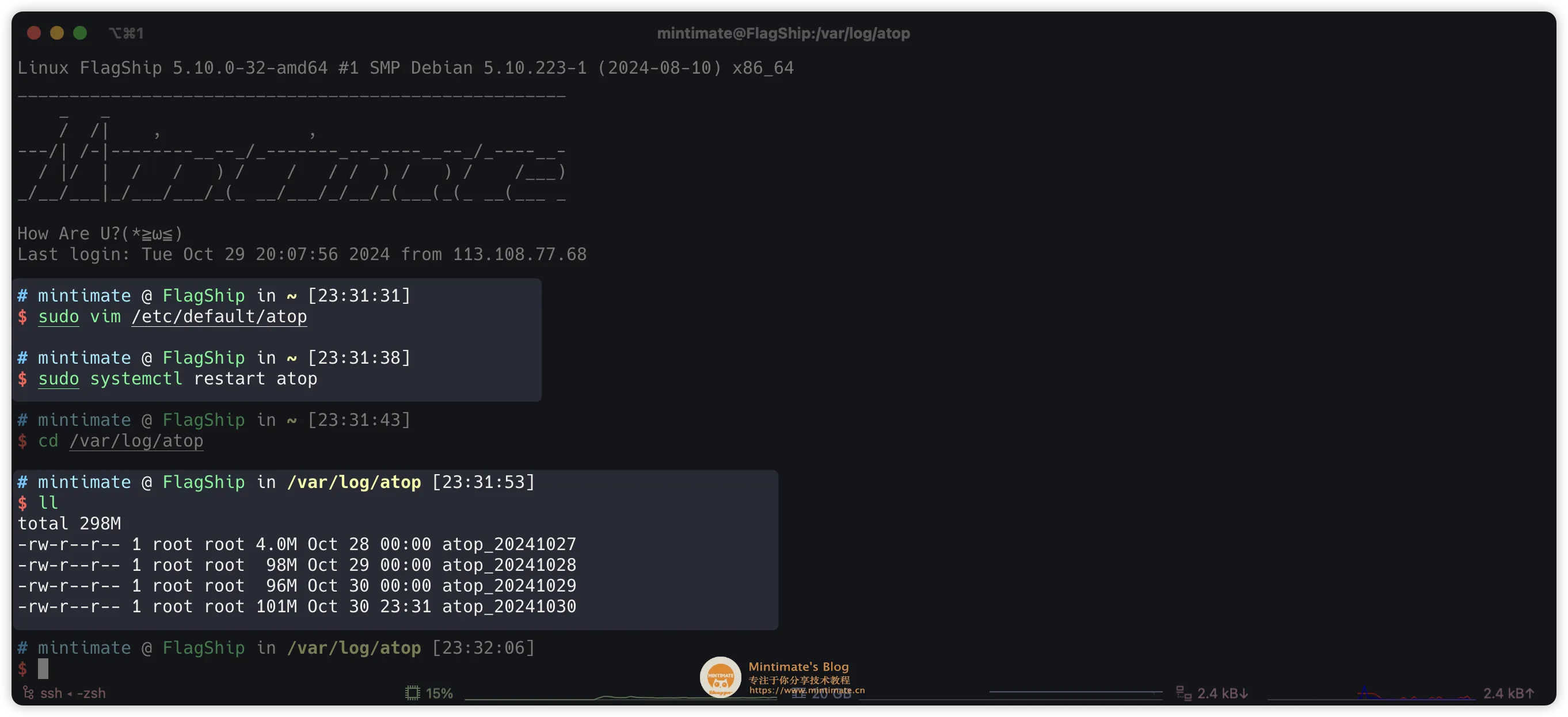
那么,atop 守护进程产生的日志文件,如何有效地查看某段时间内的系统负载变化呢?
我们只需要用 atop -r 「日志文件」 命令即可,比如:
1 | |
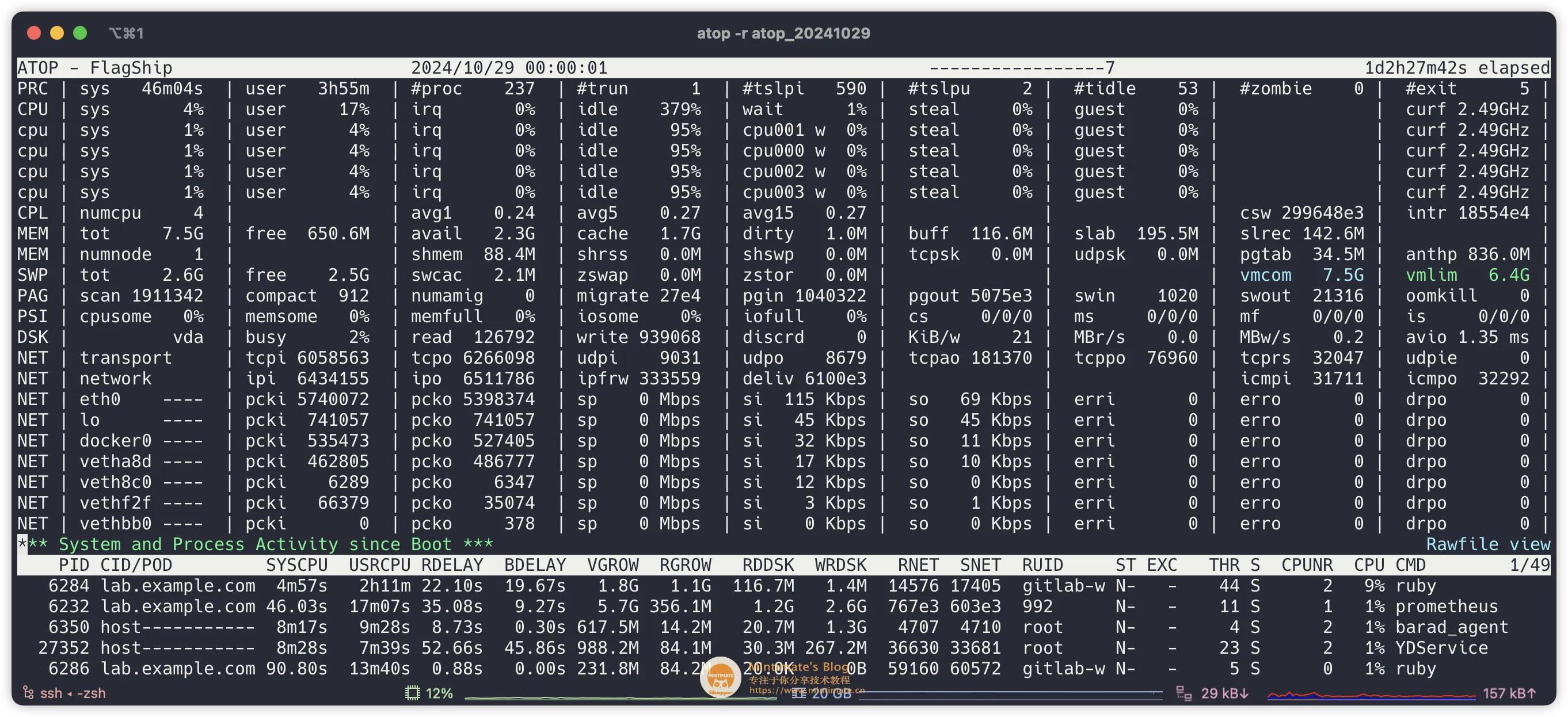
这个时候,我们按 t 可以查看下一个时间快照节点,按 shift + t 可以查看上一个时间快照节点。如果你想直接查看某个时间节点,那么可以使用 b,之后出现的提示框:
1 | |
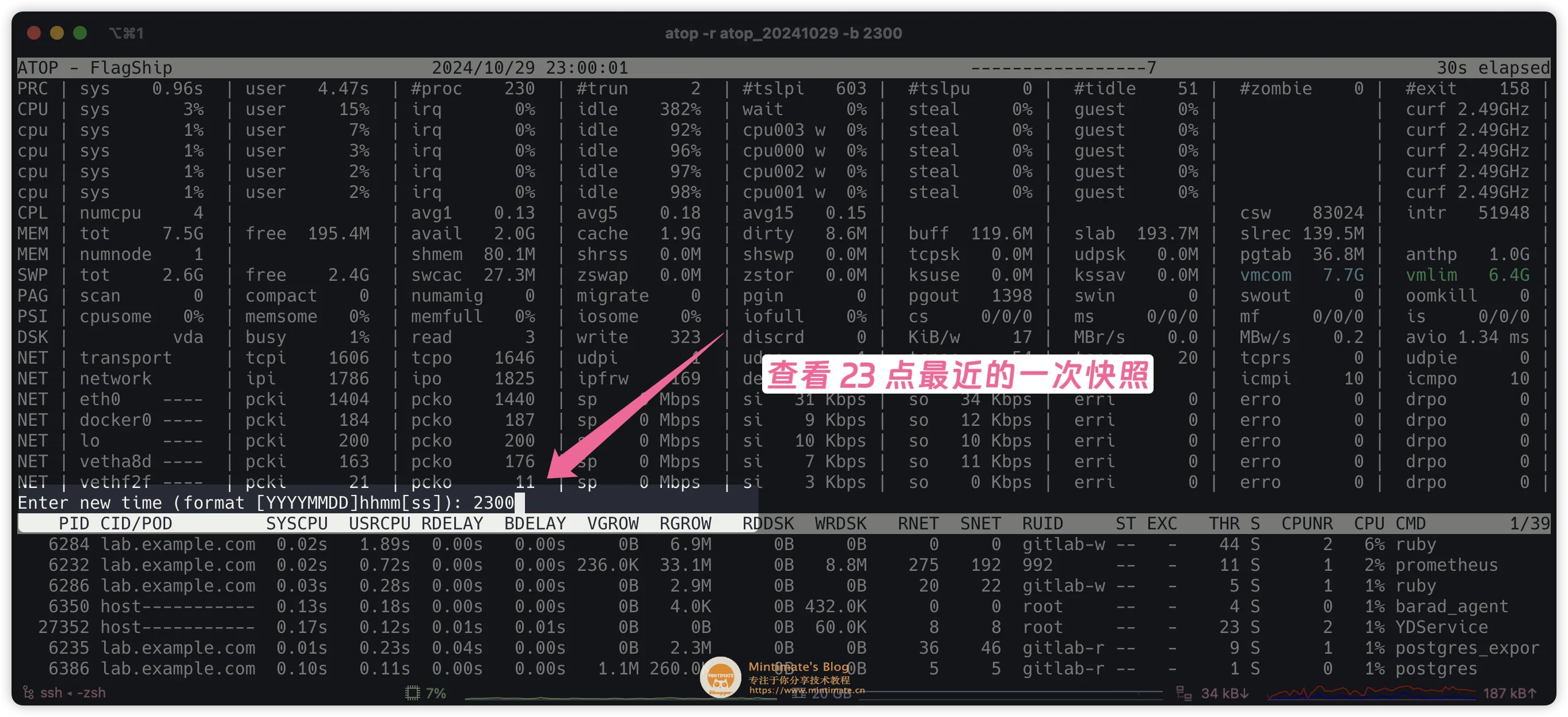
是不是很方便呢?还有更方便的,你可以直接用组合键:
1 | |
atop 卸载
其实,我个人认为 atop 是没有必要卸载的,因为 atop 的功能非常强大,而且 atop 的守护进程对系统资源的消耗不大(可能只有 10M 左右的内存占用);
如果关闭 atop 和 netatop 的守护进程 ,那么 atop 甚至没有资源的占用(top 命令的 plus 版本🤔)。
如果还是想卸载 atop ~~
![]()
软件包管理器安装的 atop,那么卸载 atop 就非常简单了,只需要使用 apt 或 yum 卸载即可:
1 | |
反编译 atop
如果你是手动编译安装的 atop,那么卸载 atop 就需要手动删除(其实就是把 make install 自动执行的反过来(因为源码包内没有提供 uninstall 的脚本,只能手动反操作了):
1 | |
卸载 netatop
既然 atop 已经卸载,那么也没必要保留 netatop 了,同样根据编译步骤,逆向操作即可:
1 | |
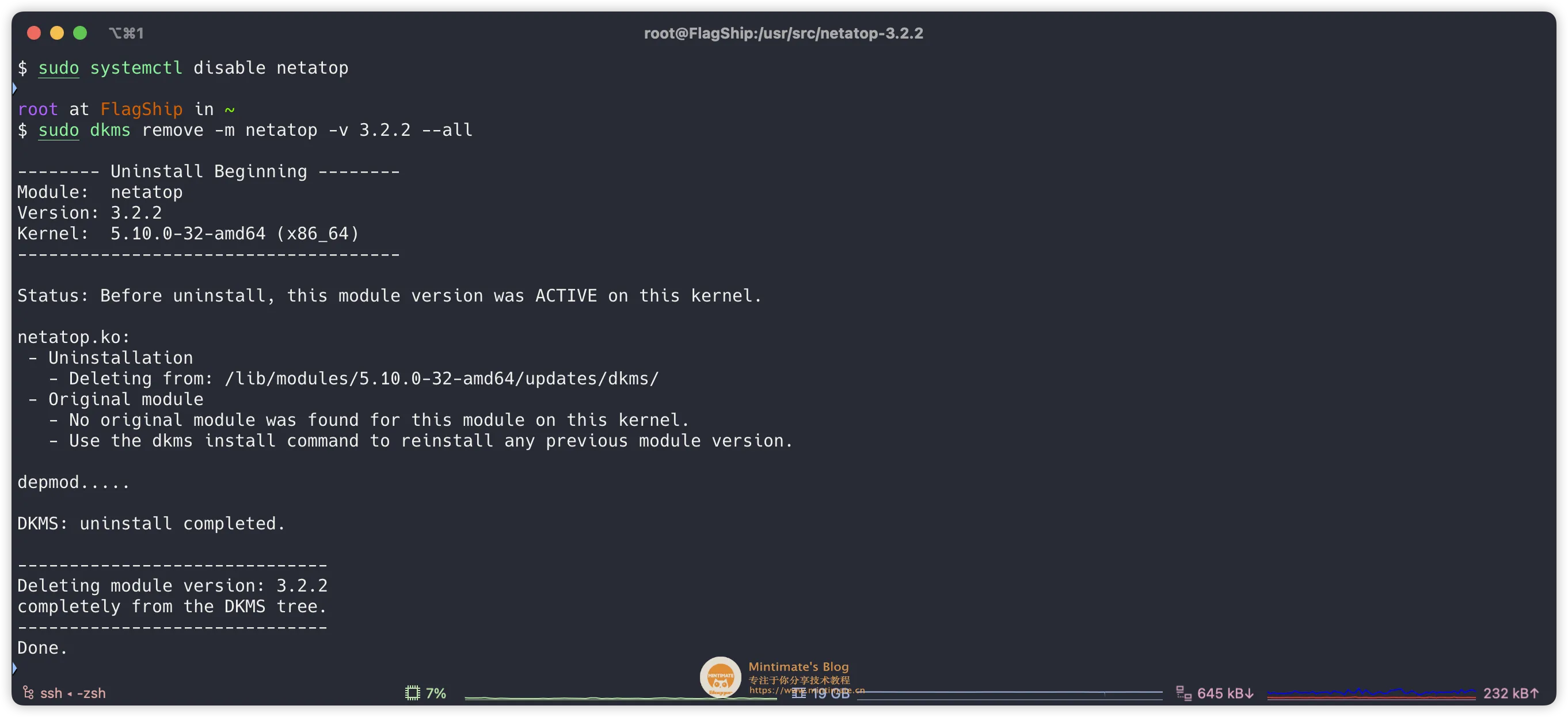
END
哈哈,我们了解了 atop 的优势,特别是其自动周期性记录和历史数据回放功能。本次的 atop 分享就到这里啦~~ 感谢阅读。也给腾讯云的服务团队点个赞,非常专业和耐心,帮用户解决实际的问题。
其实和 atop 类似的工具还有很多(比如: htop、glances、nmon 等),主要还是看个人的使用习惯。就好比,查看端口的占用情况,你可以使用 netstat、ss、lsof 等命令,也可以使用 nmap、ncat 等工具;
如果你有更好的工具推荐,欢迎在评论区留言;有机会,我也给大家出一些其他工具的使用教程。
![]()
最后,如果你觉得本篇教程对你有帮助,欢迎在B站、知乎、公众号、博客园等平台分享给更多人。也欢迎加入我们的开发者交流群,一起交流学习,共同进步。
